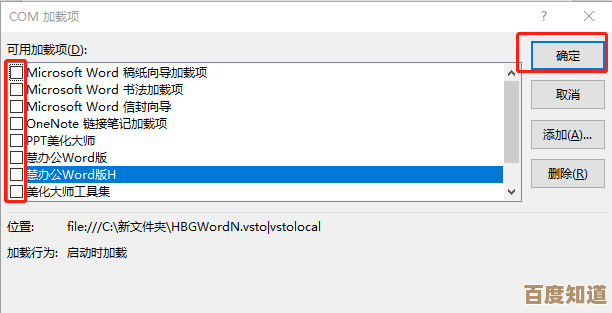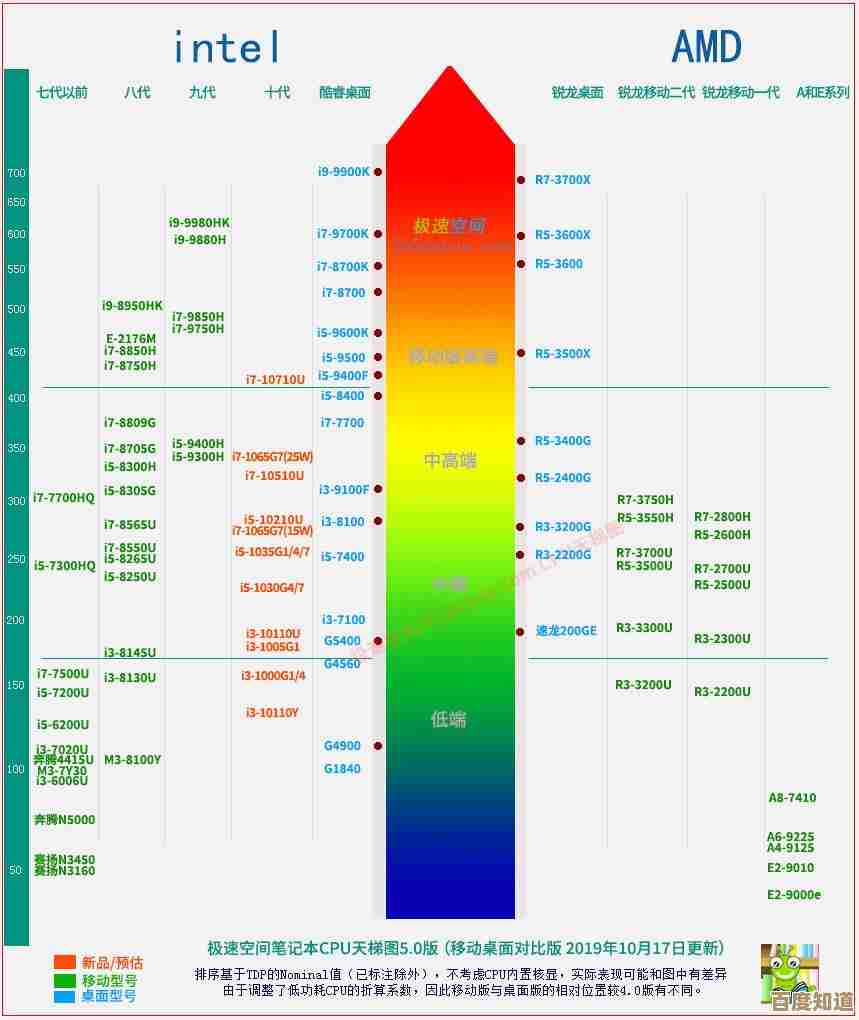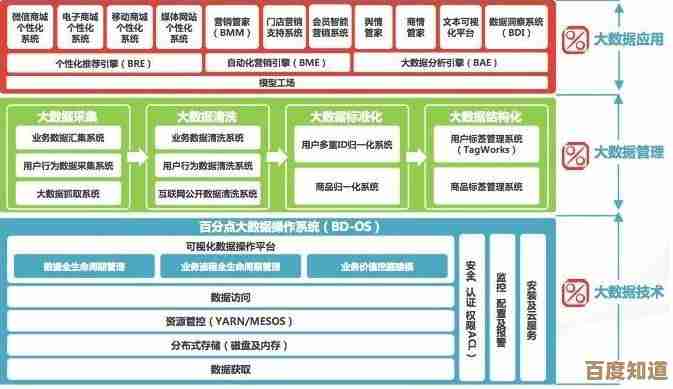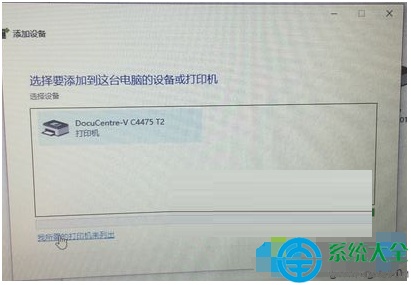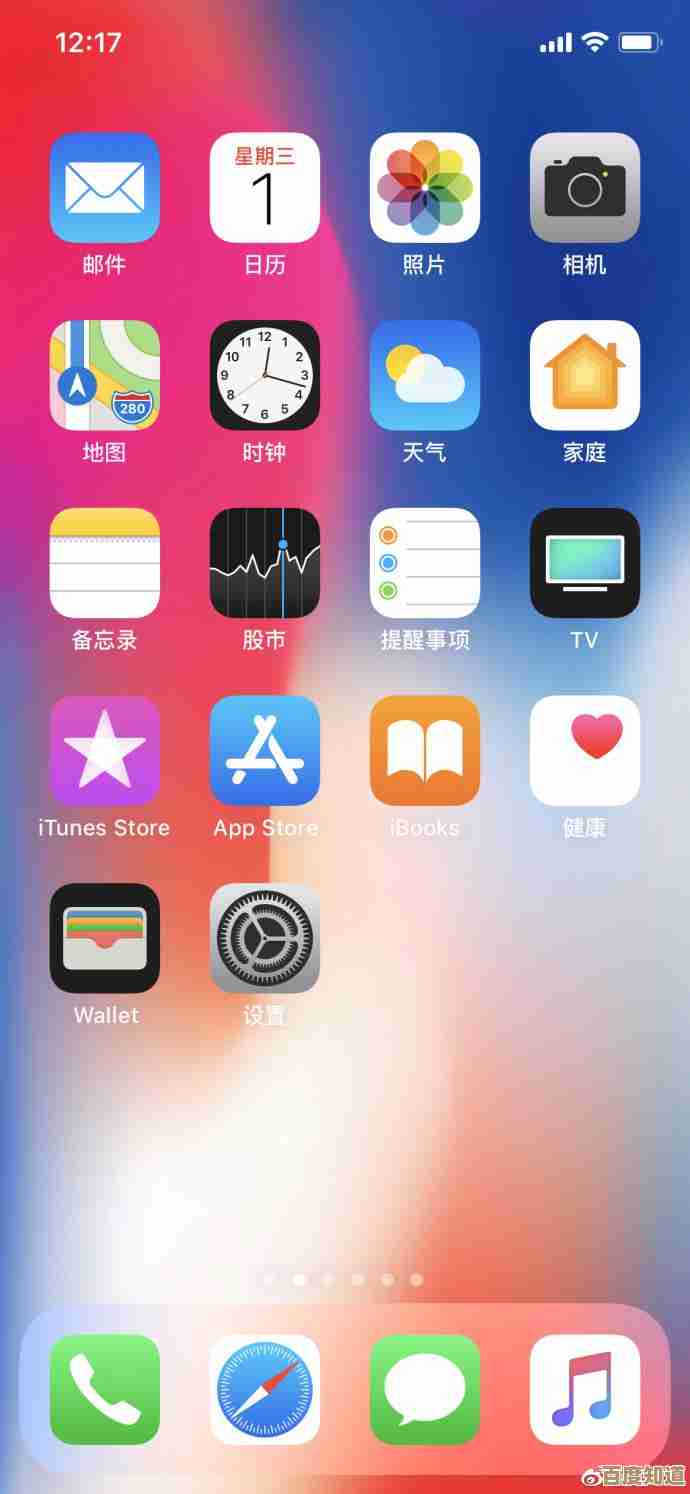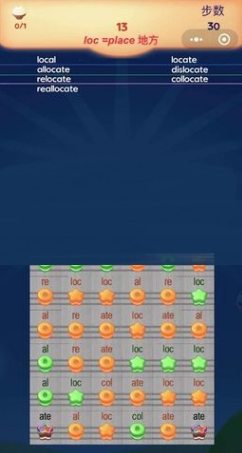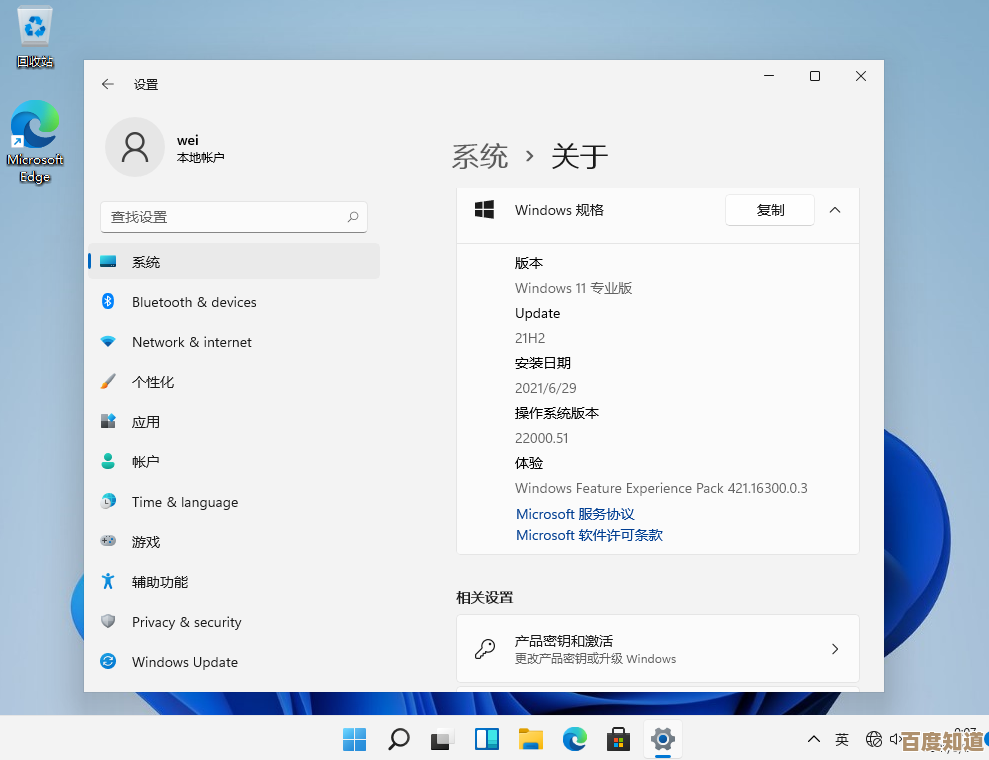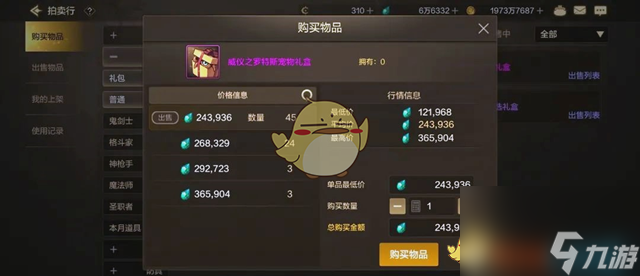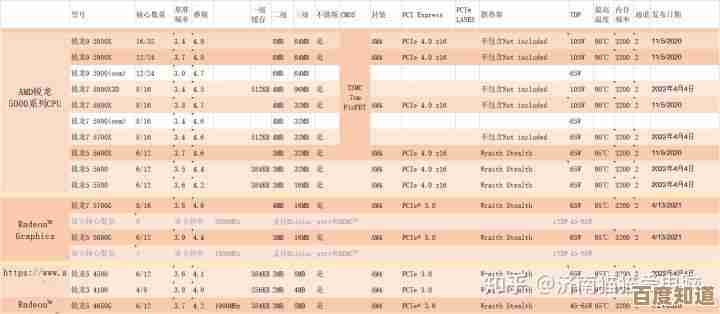如何修复Win10安装过程中出现的0x80070017错误代码问题
- 游戏动态
- 2025-11-02 02:32:11
- 2
微软官方支持社区、技术博客常见解决方案汇总
这个错误通常意味着Windows安装程序在读取安装文件时遇到了问题,大概率是安装介质(如U盘或光盘)或硬盘的问题,可以按照以下步骤逐一尝试。
检查并重新制作安装U盘/光盘 这是最常见的原因,你用来安装系统的U盘可能有问题。
- 换一个U盘:如果可能,使用另一个质量好、容量大于8GB的U盘。
- 重新下载系统镜像:从微软官网重新下载Windows 10的ISO镜像文件,你之前下载的文件可能已损坏。
- 使用其他工具制作启动盘:如果你用的是微软官方的“媒体创建工具”,可以尝试换用其他工具,如Rufus,来将ISO镜像写入U盘。
- 换一个USB接口:将U盘插到电脑主板自带的USB接口上(通常是机箱后面的接口),避免使用机箱前置或扩展的USB接口。
检查电脑硬件 问题也可能出在你的电脑硬件上。
- 检查内存:内存条故障会导致读取错误,可以运行Windows内存诊断工具,在安装界面,当出现“现在安装”按钮时,不要点击,而是按
Shift + F10打开命令提示符,输入mdsched.exe并按回车,然后按照提示重启电脑进行检测。 - 检查硬盘连接:如果是台式机,确保硬盘的数据线和电源线连接牢固,可以尝试更换SATA数据线或换一个主板上的SATA接口。
清理磁盘并重新分区(会删除所有数据) 如果硬盘上有旧的错误分区或坏道,也可能引发此错误。注意:此操作会清除硬盘上的所有数据,请务必提前备份。
- 在安装界面,按
Shift + F10打开命令提示符。 - 输入
diskpart并回车。 - 输入
list disk并回车,查看所有磁盘。 - 输入
select disk X(X代表你的目标硬盘编号,通常是0)并回车,一定要选对硬盘。 - 输入
clean并回车,这会彻底清除硬盘上的所有分区和数据。 - 输入
exit退出diskpart,再输入exit退出命令提示符。 - 关闭安装窗口,回到选择安装位置的界面,点击“刷新”,然后选择未分配的空间进行安装。
拔掉不必要的设备 安装系统时,拔掉所有不需要的外部设备,比如打印机、外接硬盘、额外的显示器、读卡器等,只保留键盘、鼠标和安装U盘,这可以排除外部设备干扰。
尝试从硬盘直接安装 如果你还能进入旧的系统,可以尝试另一种安装方式。
- 将下载好的ISO镜像文件解压到一个文件夹(例如D:\Win10)。
- 运行文件夹里的
setup.exe进行升级安装,这种方式绕过了U盘,可以判断是否是U盘或光驱的问题。
按照从易到难的顺序尝试这些方法,通常前两种方法就能解决大部分问题。

本文由兆如曼于2025-11-02发表在笙亿网络策划,如有疑问,请联系我们。
本文链接:http://www.haoid.cn/yxdt/53769.html